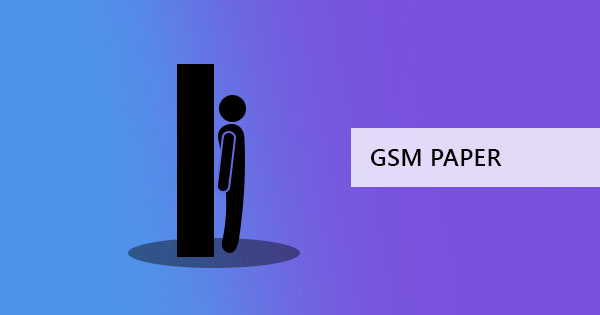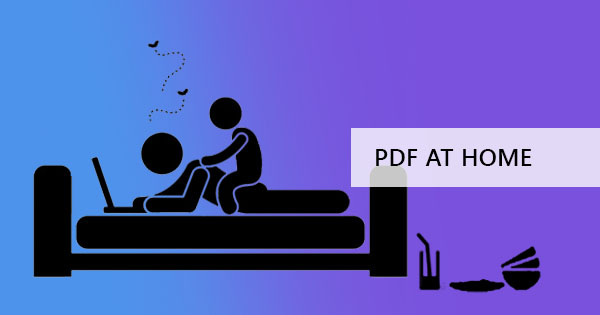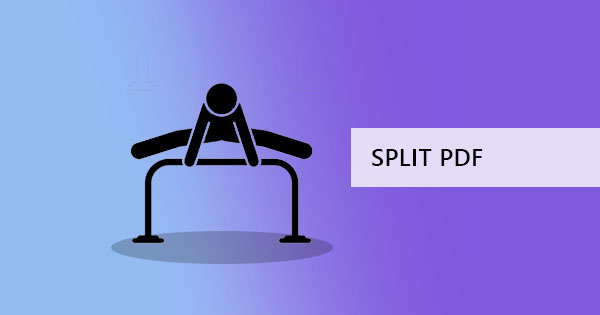
PDFファイルを分割することは、我々はすべてそれを行う方法に異なる要件を持っているので、少し難しいかもしれません。 分割にはさまざまな方法があります。 PDFをページ単位で分割したり、PDFをブックマークで分割したり、PDFページを半分に分割したり、サイズで分割したり、テキストで分割したりすることができます。 最も一般的な方法は、ドキュメントが一括スキャンされる場合や、書籍をスキャンする場合や、すべての部署に対して 1 つのプレゼンテーションを保存する場合が多いため、PDF をページごとに分割することです。 PDFページを分割することができるようにするには, あなたが自由のためにそれを行うことができる3つの方法があり、その & rsquo; 私たちは何 & rsquo; この記事であなたを表示しようとしています!

ページ別にPDFを分割するためのツール
PDF #38 を分割するために使用できる3つのシンプルなツールがあります。; ndash; お使いのブラウザ, オンラインPDFスプリッタ DeftPDFとあなたのマイクロソフトワード. 最初の 2 つのツールは、スキャンした PDF ファイルを含む任意の種類の PDF を分割できます。 ただし、最後のツールは、以前は.DOC、.XLSX、または.PPT ファイルであった PDF ドキュメントにのみ使用できます。 すべての方法が表示されますが、すべての種類の分割要件に応じて分割できるわけではないことを考慮してください。 ここで示す方法は、ページのみで分割することです。 PDF をサイズ、テキスト、ブックマーク、または半分に分割する場合は、いつでも使用できます DeftPDF これらすべてを行う自由のため。
ブラウザーで PDF を分割する
あなたのブラウザは、あなたのPDFドキュメントを読むための無料のツールであり、それはまた、あなたの印刷ツールにすることができます。 私たちの以前のブログ記事では、我々 & rsquo; ve 抽出するためにブラウザを使用する方法を示し、これは実際にあなたのPDFページを分割に似ています. では、どのようにそれをしますか?
ステップ1: ブラウザでPDFファイルを開く
ステップ2: & ldquo; をクリックします。オプションを選択します& rdquo; またはブラウザの設定メニューを開き、& ldquo; をクリックします。[印刷]& rdquo;
ステップ3:& nbsp; 目的地を #38 に設定; ldquo;PDF 形式で保存& お使いのプリンタを配置する代わりに。

ステップ4: & ldquo; を変更します。ページ& rdquo; to “[カスタム]& rdquo; and input the pages you wish to split を選択しますsave your new PDF files.
たとえば、次のように指定します。 PDF ファイルには8ページあります。& nbsp; 1-4ページと5-8ページに分割する必要があります。 カスタムページに1-4を入力してファイルを保存し、次の手順でページ5-8を入力してから再度保存します。 これは、あなたが一緒にする必要があるページを持つ2つのPDFセットを提供します。

デフトPDFを使用してPDFを分割する
DeftPDFとオンラインPDFスプリッターツールは無料で使いやすく、この手順では3つのステップしかありません!
ステップ1: に移動します。www.deftpdf.com.に掲載されています をクリックし、必要な [分割] ツールを選択します。 DeftPDFはそれをすべて持っているので、あなたは分割ツールの様々な中から選択することができます! PDFをページ単位で分割したり、PDFをブックマークで分割したり、PDFページを半分に分割したり、サイズで分割したり、テキストで分割したりすることができます。 この例では、ページごとに分割します。

ステップ2: ファイルをアップロードし、好きなオプションを選択します。 要件を変更し、新しい PDF ドキュメントの名前を変更するには、“More option& rdquo; 次に & nbsp; テキストボックスに新しい名前をエンコードします。

ステップ3: をクリックします“Split PDF& rdquo; を選択します“Download& rdquo; をクリックして作業内容をコンピュータに保存します。 また、DropboxやGoogleドライブなどのオンラインストレージに保存することもできます。
それ & rsquo; それは同じくらい簡単です! 数分で、適切なページで新しいドキュメントを作成することができます。 そのオンライン以来、, それは勝った & rsquo; t は、間違いを犯した場合、または別の方法でそれを分割する場合は、元の文書を変更します。, 手順を繰り返すだけで行うことができます。! また、PDFの切り抜き、PDFの編集、PDFの変換、PDFの変換、PDFの分割、マージなど、無料で利用できる他のツールを使用することができます。
Wordを使ってPDFページを分割する
前述のように、このアプリケーションで PDF を分割するには制限があり、スキャンした文書が & rsquo; の場合は、この方法を使用できません。 このアプリケーションを使用すると、以前はWord 文書またはPowerPointドキュメントであったPDF 文書に最適です。 これは通常、元の文書ファイルが既に削除されていて、残っているのはPDF 形式で保存されたファイルだけです。 この方法はまた、手動で行われる場合 & rsquo; 再ない患者とあなたの時間の数回のクリックを含む何かをしたいです, 多分あなたは代わりに他の方法を試してみるべきです. DeftPDFの無料ツールでオンラインでPDFを分割したり、利用可能な他のソフトウェアを購入することができます。 マイクロソフトと一緒に行う方法は次のとおりです。
ステップ1: Wordを使用してPDFファイルを開く

ステップ2: PDF ファイルが変換されることを示す通知が表示されます。 これを確認して、このアプリケーションでファイルを開きます。 & rsquo; を開くと、ドキュメントは編集可能なファイルになります。

ステップ3: グループ化するページを選択し、別の単語アプリケーションにコピーします。
ステップ4: 新しいドキュメントを保存し、それに応じて名前を変更します。 新しいファイルは、保存後にファイルの種類を変更することで PDF として保存できます。

アクロバットはどうですか?
Yes, most people will probably ask why not use Adobe Acrobat to do the splitting? If you have already purchased Adobe を選択しますyou can use this as a better option than your browser or your word application. It works as good as DeftPDF’s splitting tool and it can also be done in just a few clicks. You can find the splitting tool in Adobe Acrobat’s “Organize& rdquo; ツールを使用します。 しかし、ドン & rsquo; tはあなたが唯一の無料版を持っている場合、これを使用することができることを期待. これは、購読している人にのみアクセスできます。

あなたが持っている場合 & rsquo; t まだ何かを購入, なぜ気に? あなたはここにDeftPDFであなたの無料のPDFスプリッタを持っています。